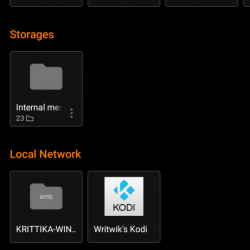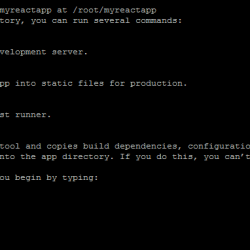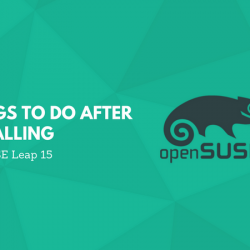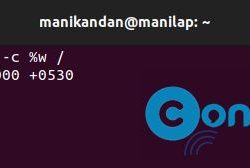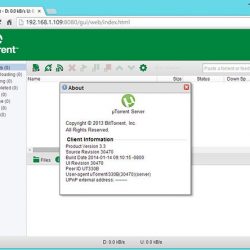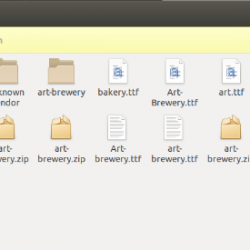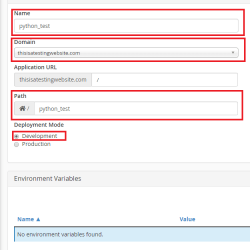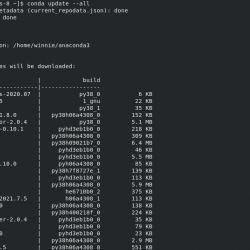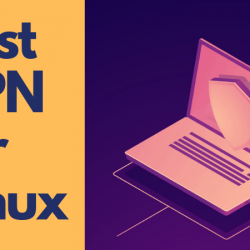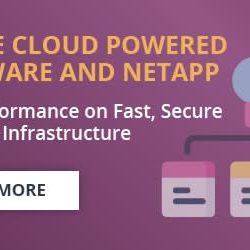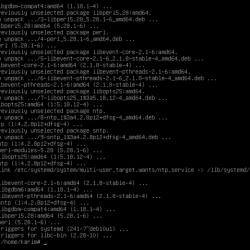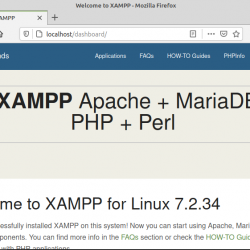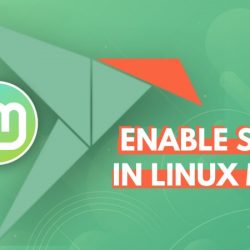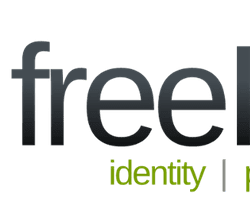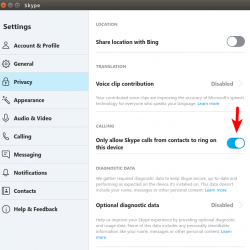在本指南中,我们将讨论什么是 系统监控任务,如何在 Linux 中安装它,最后如何使用 SysMonTask 实用程序监视 Linux 系统资源使用情况。
内容
关于 SysMonTask
前段时间我们看了 系统门,一个图形应用程序,用于监视 Linux 中有关 CPU、GPU、内存、HDD/SDD 和网络连接的资源使用情况。 Sysmon 在短时间内受到关注,因为它看起来类似于 Windows 8/10 的任务管理器。 今天,我们将看到另一个名为 Linux 任务管理器的 Windows 系统监控任务.
Sysmontask 是一个图形化的 Linux 系统监视器应用程序,它具有 Windows 任务管理器的紧凑性和实用性,可以实现更高的控制和监视。 它将监视和显示正在运行的进程、CPU、内存、HDD/SSD 和网络接口卡的系统资源使用情况和性能详细信息。 Sysmontask 写在 Python 编程语言及其源代码可在 Github 中免费获得。
在 Linux 中安装 Sysmontask
Sysmontask 可以通过多种方式安装。
在 Ubuntu 及其衍生产品上:
如果您使用的是 Ubuntu 18.04、20.04 和 20.10 及同等版本,请使用开发人员创建的此官方 PPA 安装 Sysmontask:
$ sudo add-apt-repository ppa:camel-neeraj/sysmontask$ sudo apt install sysmontask笔记: 如果您使用的是 Ubuntupsutil:
$ sudo pip3 install -U psutil在 Arch Linux 及其变体上:
Sysmontask 可在 金子,所以你可以使用任何 AUR 辅助工具来安装它,比如 好极了 在 Arch Linux 及其变体(如 Manjaro Linux)上,如下所示:
$ yay -S sysmontask或者,您可以手动安装它,如下所示:
$ git clone https://aur.archlinux.org/sysmontask.git$ cd sysmontask$ makepkg -si$ sysmontask在 Fedora:
Sysmontask 在默认存储库中可用 Fedora 分配。 运行以下命令安装 Sysmontask Fedora:
$ sudo dnf install sysmontask使用点子:
由于 Sysmontask 是用 Python 编写的,因此您可以使用 点 包管理器:
$ pip3 install sysmontask上面的命令将安装必要的脚本,例如 sysmontask, sysmontask.set_dark, sysmontask.set_default, sysmontask.set_light 和 sysmontask.uninstall 在 "~/.local/bin" 目录。 如果此目录不在您的 $PATH,你需要添加 这个目录到 $PATH.
$ PATH=/home/sk/.local/bin/:$PATH来源:
Git 使用以下命令克隆 Sysmontask 存储库:
$ git clone https://github.com/KrispyCamel4u/SysMonTask.git上面的命令会将 Sysmontask GitHub 存储库的内容下载到名为的本地文件夹中 SysMonTask 在当前目录中。 安装所有必要的 requirements.md 文件。 您可以在克隆的目录中找到此文件。
安装依赖项后,运行以下命令从源代码编译和安装 Sysmontask,如下所示:
$ cd SysMonTask$ sudo python3 setup.py install对于 Nvidia GPU,您应该安装 nvidia-smi. 默认情况下,它可能与 Nvidia 专有驱动程序一起安装。
要验证它是否已安装,请运行:
$ nvidia-smi如果未安装,请在启动 Sysmontask 之前安装它。
使用 SysMonTask 监控 Linux 系统资源使用情况
这是 受到推崇的 首次从终端运行 Sysmontask,以便将所有基本脚本复制到预期位置。
$ sysmontask这是 Sysmontask 默认界面的样子:
默认情况下,Sysmontask 以简单的表格列格式列出所有正在运行的进程及其用法。 正如您在上面的输出中看到的,以下详细信息列在“进程”选项卡下:
- PID(进程 ID)
- 进程名称
- 处理器 (递归CPU)使用
- 内存 (递归内存)用法
- CPU使用率
- 内存使用情况
- 人类可读格式的磁盘读写速率
- 进程的拥有者
- 以及进程的实际路径
Sysmontask 不仅仅是一个进程查看器。 您也可以终止不必要的进程。 要杀死一个进程,只需选择它并点击 杀手 底部的按钮。
性能选项卡
您将在“进程”选项卡旁边看到“性能”选项卡。 在性能选项卡下,您将在左窗格中看到 CPU、内存、HDD/SDD、网络接口卡的总资源使用情况。 在右侧窗格中,您可以查看每个设备的单独统计信息。
 sysmontask 性能选项卡
sysmontask 性能选项卡在右侧的 CPU 选项卡下,您可以查看以下详细信息:
- CPU 使用率(%)
- 正在运行的进程数
- 温度,
- 当前CPU使用速度,
- CPU线程数
- 核心数
- 逻辑处理器数
- CPU 总速度
- VT是否开启
- L1/L2/L3 缓存使用
“内存”选项卡列出了以下详细信息:
- 总安装内存大小
- 当前内存使用情况
- 有效内存
- 缓冲区/缓存大小
- 交换大小
- 内存速度
- 使用的内存插槽
- 构成因素
在磁盘选项卡下,您将找到以下详细信息:
- 总磁盘大小
- 数据传输率
- 读/写速度
- 分区详情
- 挂载点
- 文件系统类型
- 总可用空间和可用空间
您可以在“网络”选项卡下看到这些详细信息:
- 网卡名称
- 发送和接收速度
- 总发送和接收带宽
- IPv4 / IPv6 地址
- MAC地址
为 Sysmontask 设置不同的主题
默认情况下,Sysmontask 将为您的系统主题。 如果您有兴趣尝试,它还包括明暗主题。
要设置不同的主题,例如浅色主题,命令是:
$ sysmontask.set_lightEnter 选择主题的编号:
0 : Ambiance 1 : Raleigh 2 : Radiance 3 : Emacs 4 : Yaru 5 : Adwaita 6 : Default 7 : HighContrast Index for Corresponding Theme that you want to apply?:要重置为默认主题,请执行以下操作:
$ sysmontask.set_default 卸载 Sysmontask
如果你不再使用它,你可以简单地删除,如下所示。
如果您已使用安装它 Apt, 运行以下命令删除 Sysmontask:
$ sudo apt remove sysmontask为了 DNF:
$ sudo dnf remove sysmontask如果安装了 Pip,以下命令应将其删除:
$ sudo sysmontask.uninstall$ sudo pip3 uninstall sysmontask如果您是从源代码安装的,请转到克隆目录并运行:
$ ./uninstall.shSysMonTask 非常新,一些社区成员正在积极开发。 您可能会预期会出现错误。 如果您遇到任何错误,请在下面给出的 GitHub 页面中报告它们。
资源:
- SysMonTask GitHub 存储库
建议阅读:
- 您可能想知道的“顶级”命令行实用程序的一些替代方法
- 如何在 Linux 上使用 Procs 显示进程信息
- 初学者示例的顶级命令教程
- 如何找出一个进程在 Linux 中运行了多长时间
- Reptyr – 将正在运行的进程从一个终端移动到另一个终端而不关闭它
- 如何在 Linux 中暂停进程并稍后恢复它
- 如何在 Linux 中限制进程的 CPU 使用率
- 如何在无响应的 Linux 系统中杀死最大的进程
- 如何在 Linux 中查找命令或进程的执行时间
LinuxPythonSysmontaskSystem MonitorTask Manager